Moments 相片備份軟體,實際安裝分享!

要用moments來備份相片,你必須做兩件事:
- 在NAS後台安裝「moments」軟體
- 在想要備份的手機或平版,下載「moments」APP
第一步:NAS後台安裝「moments」軟體


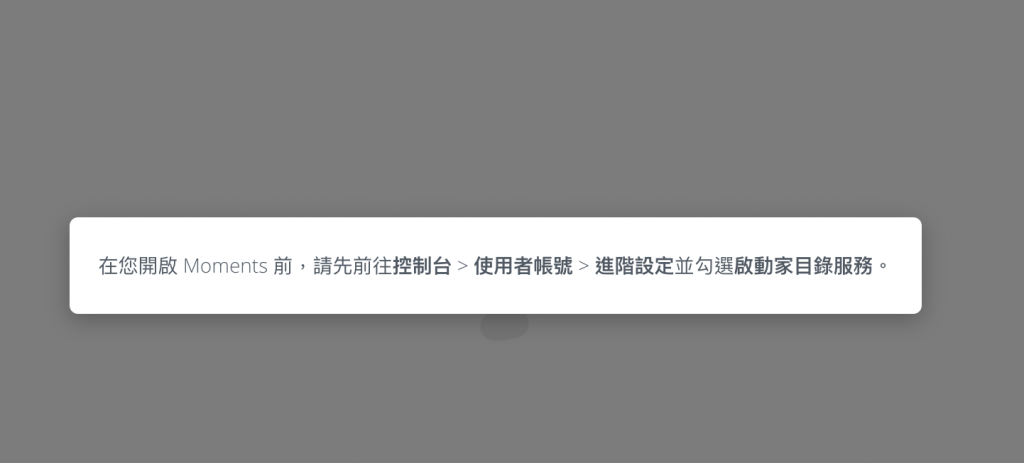


到這個階段,等於是設定好NAS接收相片的功能,接下來我們設定手機上傳相片
第二步:手機或平版,下載「moments」APP
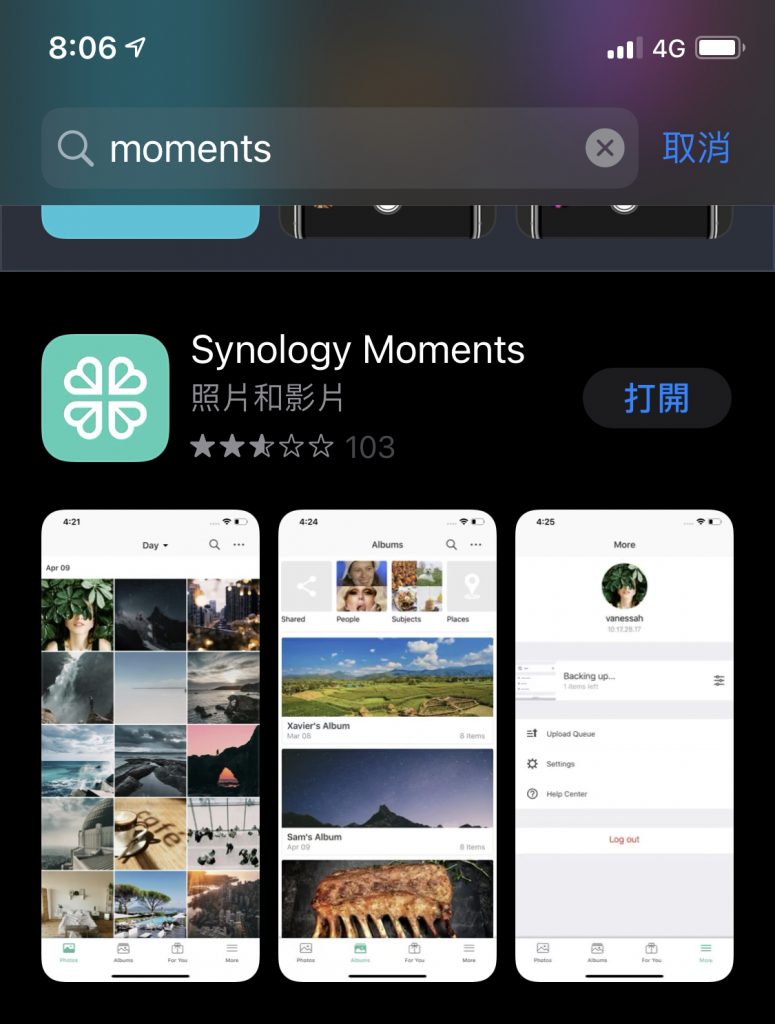
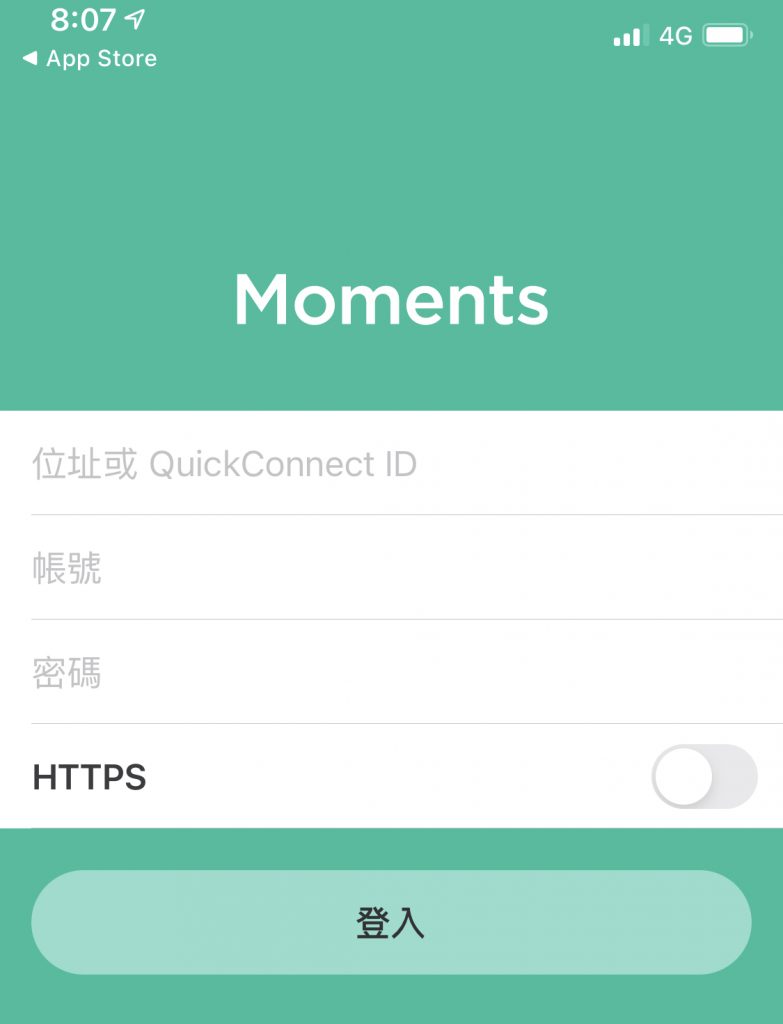
直接輸入QuickConnect ID 、帳號、密碼 ,就可以直接登入
至於下方的HTTPS,可開啟,也可不開啟,不影響登入
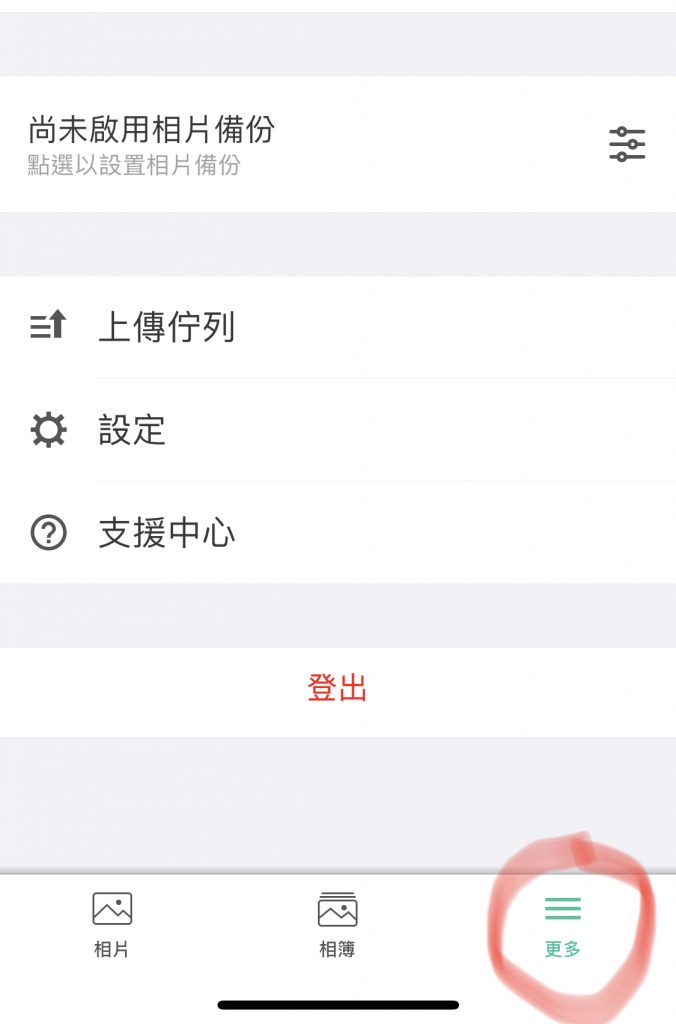
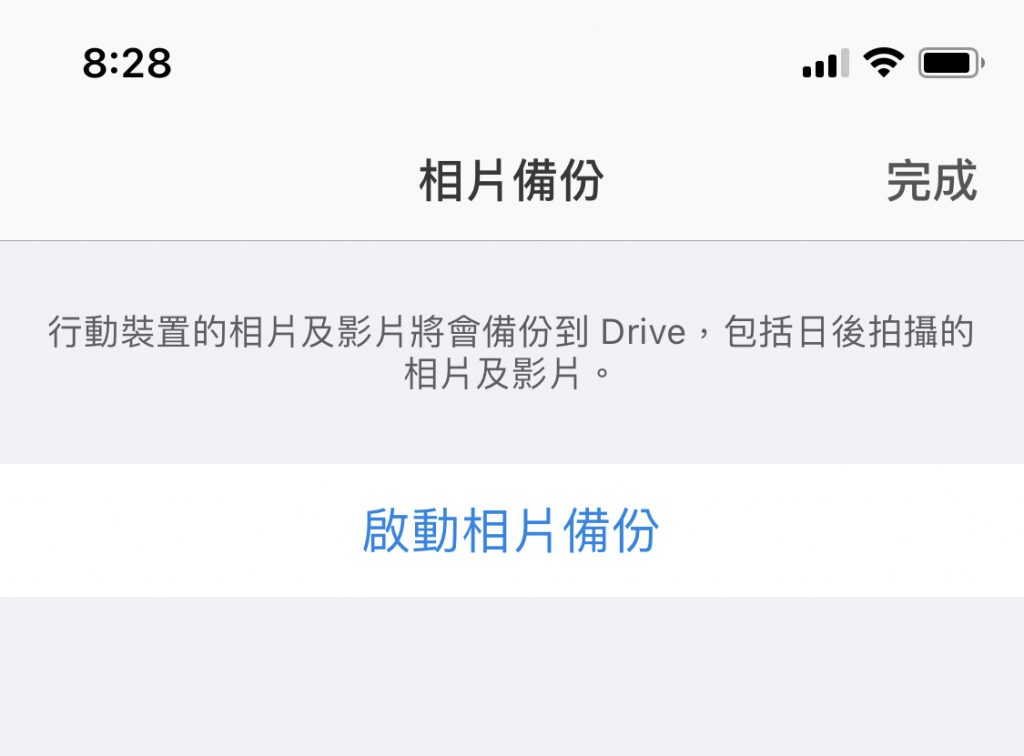
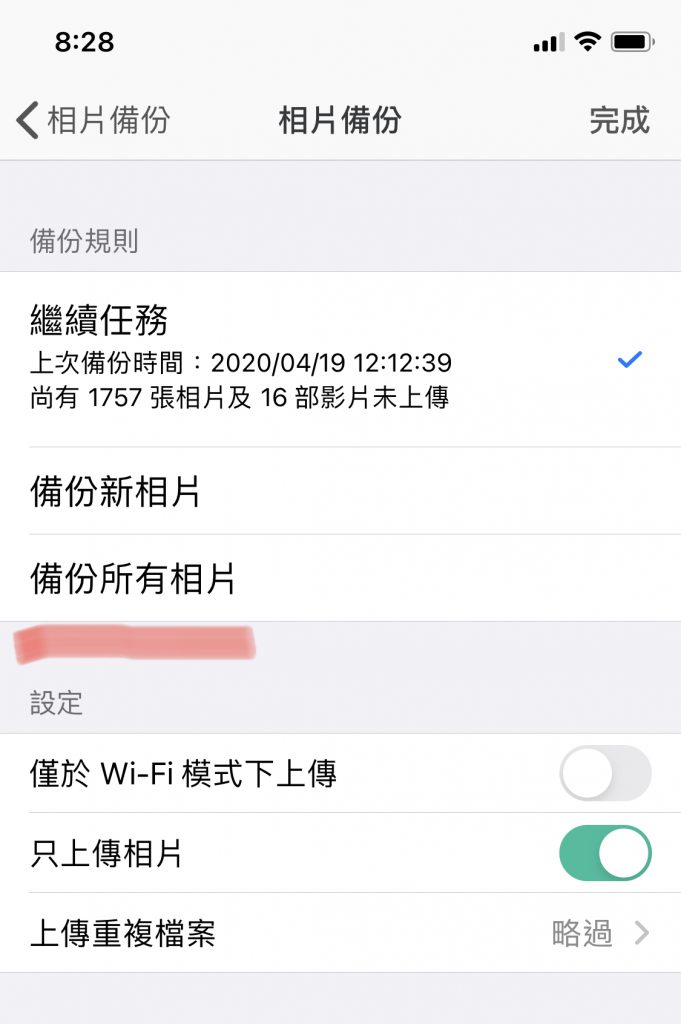
第一次備份,請選擇「備份所有相片」,當然你可以選擇「手動相片上傳」
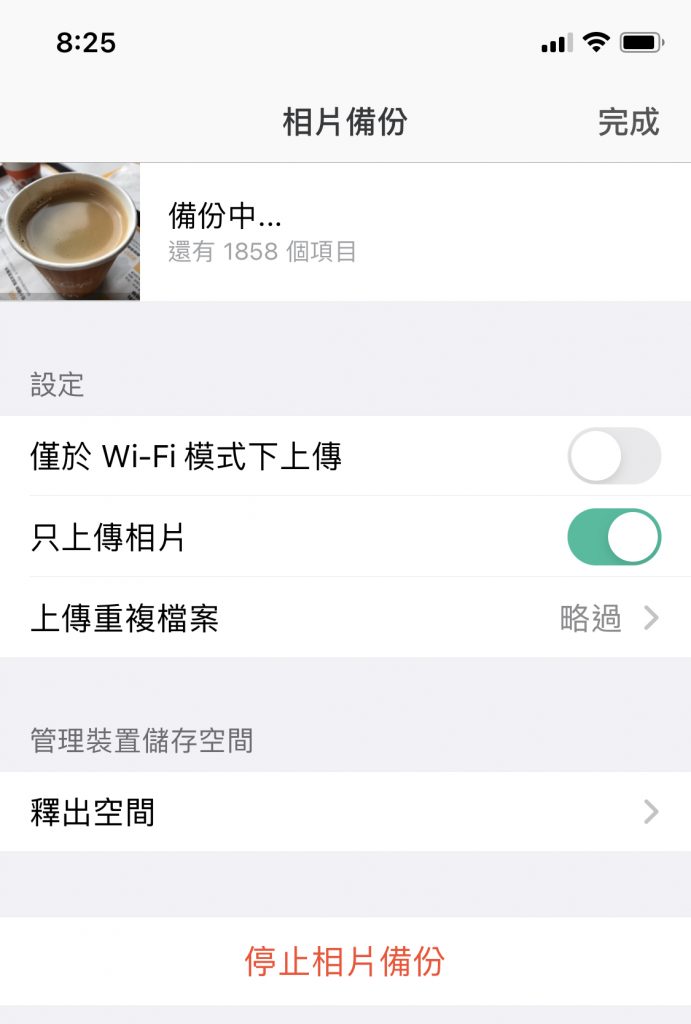
最後就會看見moments開始備份您的相片到NAS雲端了!
